![]()
“Control Panel”>“Transform CV”
![]()
变换 CV 和外壳线要受到不同的约束。
Transform CV options
双击“Control Panel”底部的“Transform CV”![]() 图标时,将显示以下控制窗口。
图标时,将显示以下控制窗口。
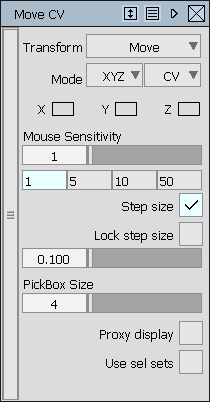
通过这些选项可以将 CV 和外壳线相对于其曲线或曲面移动,移动可以在视图平面中进行,可以沿某个给定的向量或参考平面,或者沿 X、Y 或 Z 方向进行。通过这些选项也可以相对于轴心点旋转或缩放 CV 和外壳线,以及移动该轴心点。
最后,通过它们,您还可以按不同的量来移动、旋转或缩放 CV,具体变化量取决于它们与主(或主要)CV 的接近程度。
在“Transform CV”工具中,单击某个对象可以临时打开其 CV。然后可以选择一个或多个 CV(通过使用  键)以对其执行操作。
键)以对其执行操作。
Transform
选择要应用到所选 CV 和外壳线的变换类型:
Move – 通过此工具可以将 CV 相对于其曲线或曲面移动,移动可以沿给定的向量或参考平面、在当前视图平面中或者沿 X、Y 或 Z 方向进行。
Rotate – 此工具的行为与同名“Transform”工具类似,用于绕对象的旋转轴心点旋转 CV。
Scale – 此工具的行为与同名“Transform”工具类似,用于相对于对象的缩放轴心点,沿所有 3 个轴按比例缩放 CV。
Non-p Scale – 此工具的行为与同名“Transform”工具类似,用于相对于对象的缩放轴心点,沿每个轴按不同距离缩放 CV。
Pivot – 此工具的行为与同名“Transform”工具类似,用于定位对象的轴心点。它使用“Set Pivot”中的选项来确定要移动(旋转、缩放或两者)的轴。
Prop mod – 此工具的行为与“Transform”>“Modify”>“Proportional mod”相似,但是其界面更加直观,易于使用衰减值进行试验。
Mode – 左侧菜单
只有当“Transform”设置为“Move”或“Prop mod”时,才显示左侧模式菜单。
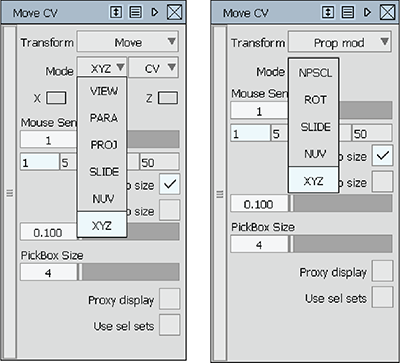
左侧模式菜单用于控制操作,右侧模式菜单用于控制受操作影响的对象(CV 或外壳线)。
XYZ – 此模式沿 X、Y 和 Z 世界坐标轴移动 CV。鼠标键的操作方式与在“Transform”>“Move”(或“Transform”>“Modify”>“Proportional Mod”)工具中时相同。
SLIDE – 此模式将 CV 沿其各自的外壳线进行移动。对于“Prop mod”,只有主 CV 周围显示箭头。
NUV – 此模式分别使用鼠标左键、中键和右键沿法线或沿曲面上的 U 或 V 方向移动 CV。
以下三种模式仅适用于“Move”变换。
PROJ – 此模式沿外壳线、向量的方向移动 CV,或将移动限制在参考平面。
PARA – 此模式将 CV 平行移动到向量或外壳线上,而不进行捕捉。
VIEW – 此模式将 CV 移动到当前视图的平面中。
 = 在当前平面中执行由视图方向所定义的无约束移动。
= 在当前平面中执行由视图方向所定义的无约束移动。 = 将移动限定于屏幕的水平轴。
= 将移动限定于屏幕的水平轴。 = 将移动限定于屏幕的垂直轴。
= 将移动限定于屏幕的垂直轴。
以下两种模式仅适用于“Prop mod”变换。
ROT – 此模式相对于 CV 与中心“主要”CV 的接近程度来旋转 CV。
NPSCL – 此模式相对于 CV 与中心“主要”CV 的接近程度来对 CV 进行不成比例的缩放。
Mode – 右侧菜单
单击右侧菜单选择“CV”或“HULL”。右侧模式菜单控制操作影响的对象,左侧模式菜单控制操作。
当“Transform”设置为“Prop mod”时,由于此工具仅影响 CV,因此不会显示此菜单。
CV – 允许您选择和移动单个 CV。按住  键可以在工具内选择多个 CV。
键可以在工具内选择多个 CV。
HULL – 通过此选项,可以选择外壳线作为一次选择和移动该外壳线上所有 CV 的方式。您仍可以通过按住  键向选择内容添加其他外壳线。
键向选择内容添加其他外壳线。
(Lock) X、(Lock) Y、(Lock) Z
单击框以锁定沿 X、Y 和/或 Z 轴的 CV 移动。
单击复选框时,将显示一个小锁图标,表明已将 CV 锁定在该方向。
仅当“Mode”设置为“XYZ”时,才显示此选项。
Mouse Sensitivity
此滑块控制拖动鼠标对 CV 移动的效果。
该滑块范围在 1 到 100 之间(但可以在数字字段中键入大于 100 的值)。此数字表示在屏幕上光标移动的距离与 CV 移动的距离之间的比率。因此,默认值为 1 意味着 CV 移动的距离与鼠标光标移动的距离相同。值为 2 意味着 CV 移动的距离是光标移动的距离的一半__,以此类推。敏感度值越高,鼠标移动在 CV 上的效果越小。
滑块下方的四个预设按钮标签为 1、5、10 和 50。单击这些按钮之一可快速设置敏感度值。选择这些预设值之后,你可以使用滑块对其进行修改。
Step size
如果要按给定大小(例如 10.0 个单位)以递增方式移动 CV,请选中此框。在文本字段内输入步长大小值。
在给定的位置单击并松开鼠标时,CV 会在鼠标点击的方向上按选定的步长大小(使用线性单位)跳跃。使用箭头键时也会应用该步长大小,但_拖动鼠标时不会_应用该步长大小(请参见上面的“Mouse Sensitivity”)。
Lock step size
仅当“Step Size”处于选中状态时,才会显示此选项。
选中“Lock step size”时,您无法通过拖动鼠标来移动选定的 CV。只能通过单击或使用键盘上的箭头键来移动它们。
Pick Box Size
此滑块会增加选择区域的大小,使 CV 更易于拾取。光标的图形保持不变。
默认大小为 4,意味着在 CV 上居中的一个拾取框(4 像素宽,4 像素高)。在此框内任意位置单击会选择该 CV。拾取框大小最大可增至 32 像素。
Proxy Display
选择此选项可显示进行变换后原始外壳线的绿色代理。此代理可帮助您将针对在“Align”操作中更改了多少曲面进行可视化。
使用选择集
![]()
如果要转换的 CV 是选择集的成员,请选择此选项(请参见创建选择集)。
热区界面
选择“Transform CV”工具后,按住空格键时,将在光标处显示热区界面。在直接操纵曲面时,使用此界面(而不访问“Control Panel”中的选项)可以减少鼠标的移动。
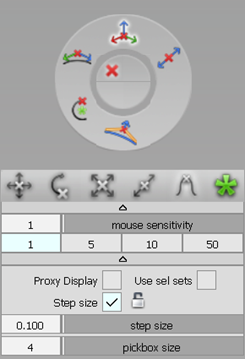
变换工具位于水平功能区中,适用于选定工具的不同模式将显示在控制盘上。中心区域分为两部分:CV 和外壳线。侧面显示复选框选项,而底部显示滑块和按钮。鼠标悬停在图标上时,可以看到其用途的描述。
如何使用热区界面
- 在“Control Panel”中选择“Transform CV”
 工具。
工具。 - 按住空格键。
热区面显示
- 单击某个工具(在功能区中)以将其选定。
- 单击某个模式(如果在控制盘上可用)以将其选定。
- 根据要操纵的内容,单击 CV 或外壳线图标。
- 松开空格键。
热区界面将消失。
拾取并拖动 CV 或外壳线。如果 CV 不可见,请单击曲线或曲面进行显示。
注意:如果要变换的 CV 是选择集的一部分,请启用“使用选择集”。
若要调整拾取框大小或鼠标敏感度,请按住空格键以重新显示热区界面,然后调整滑块。